最近使用最新系统Win11的用户发现,使用电脑连接打印机时,发现打印机出现故障,打印机从正常状态变为离线状态,影响用户正常打印。如果您不知道如何在打印机脱机时恢复打印机,让我们看一下本教程,win11系统打印机脱机怎么处理。
工具/原料
系统版本:windows11系统
品牌型号:苹果MacBook Air
方法一、win11系统打印机脱机怎么处理
1、打开win11电脑的搜索框,搜索控制面板并打开。
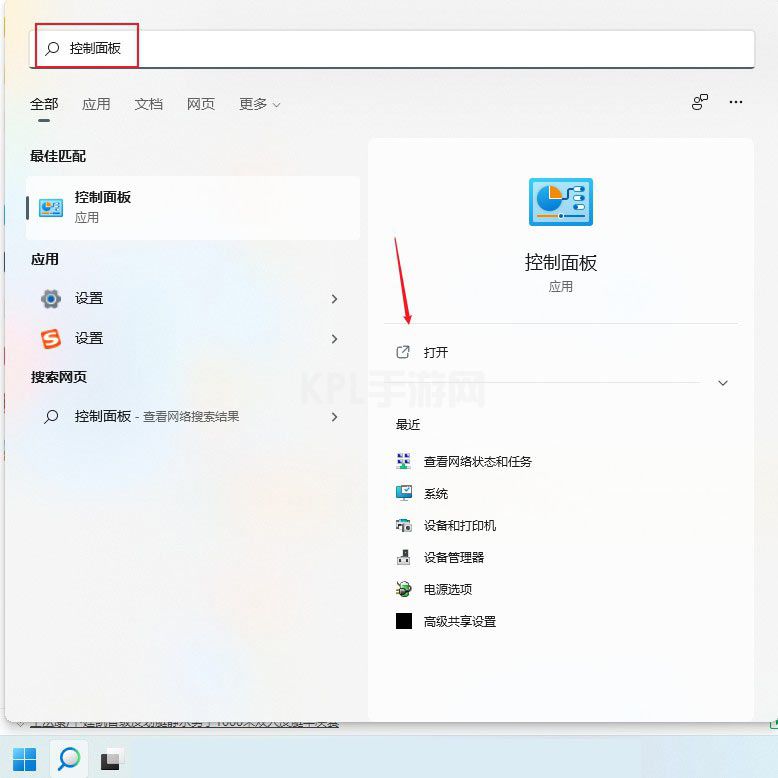
2、打开控制面板界面后,点击查看设备和打印机。
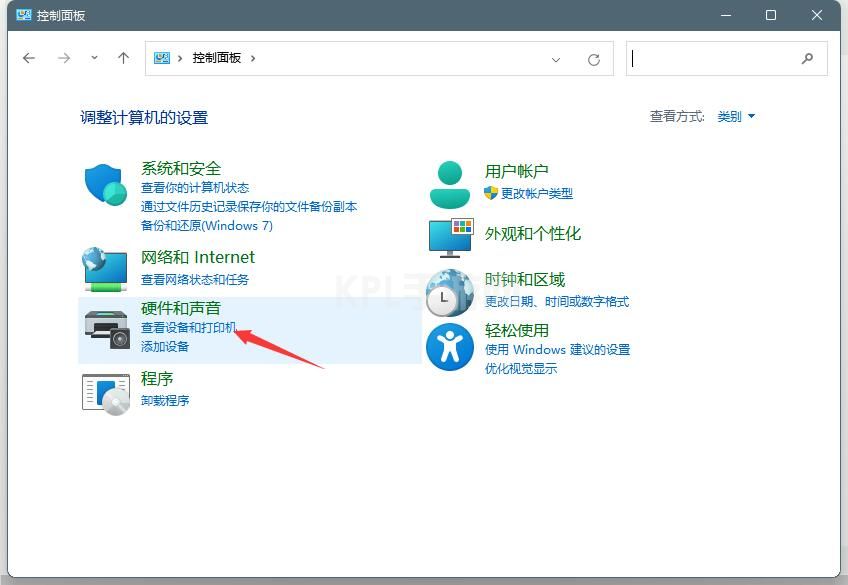
3、找到脱机的打印机,鼠标右键点击后,选择打印机属性。
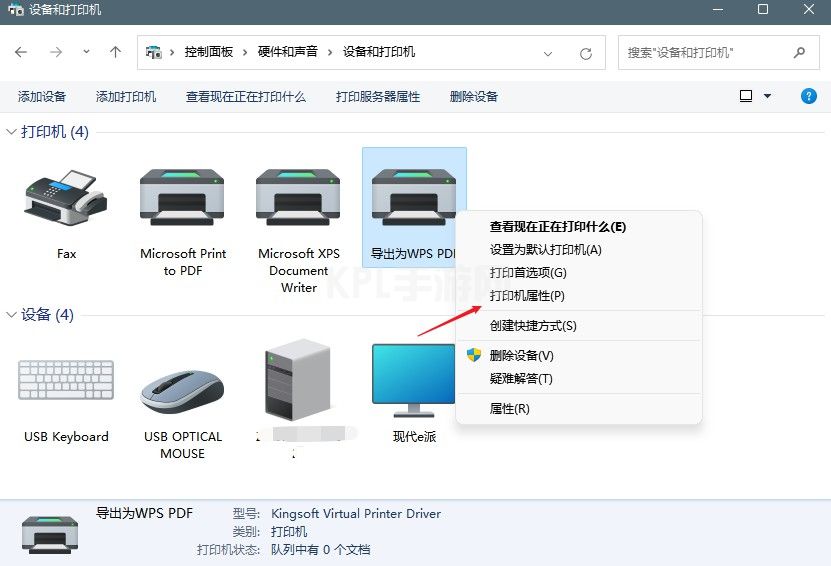
4、点击高级,点击新驱动程序。
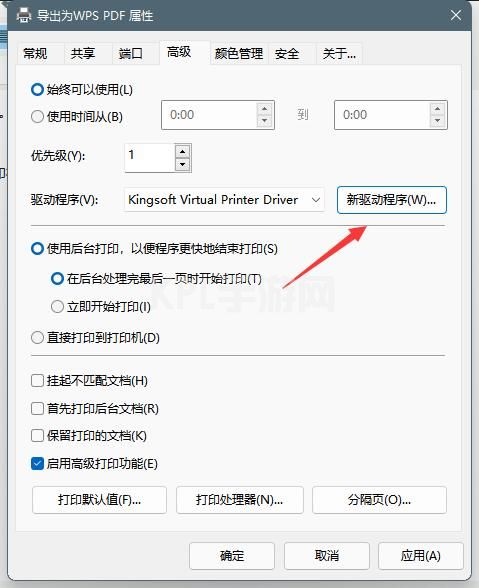
5、更新驱动程序后,脱机打印机即可被系统识别。
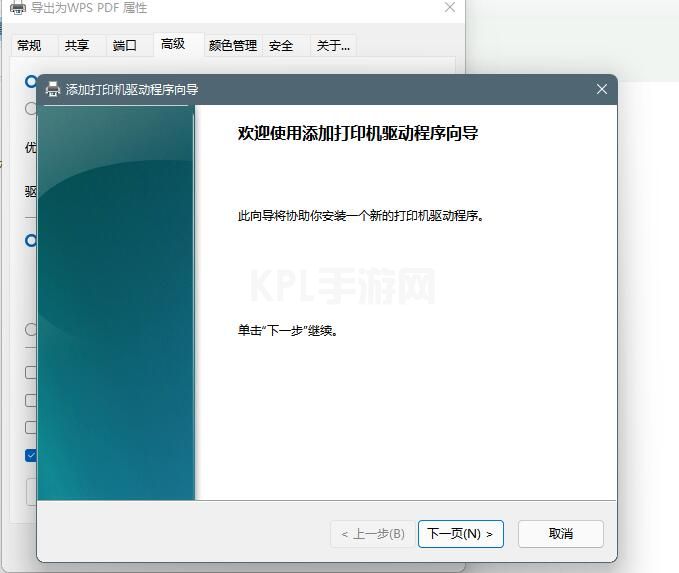
总结
1、打开win11电脑的搜索框,搜索控制面板并打开。
2、打开控制面板界面后,点击查看设备和打印机。
3、找到脱机的打印机,鼠标右键点击后,选择打印机属性。
4、点击高级,点击新驱动程序。
5、更新驱动程序后,脱机打印机即可被系统识别。





























